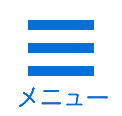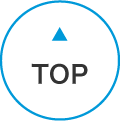第1章 関数の利用
Step1 作成するブックを確認する
Step2 関数の概要
Step3 数値の四捨五入・切り捨て・切り上げを行う
Step4 順位を求める
Step5 条件で判断する
Step6 条件に一致する値の計算を行う
Step7 日付を計算する
Step8 表から該当データを参照する
Step9 スピルを使って関数の結果を表示する
《参考学習》Excel2021の新しい関数
第2章 表作成の活用
Step1 作成するブックを確認する
STEP2. 条件付き書式を設定する
STEP3. ユーザー定義の表示形式を設定する
STEP4. 入力規則を設定する
STEP5.メモを挿入する
第3章 グラフの活用
Step1 作成するブックを確認する
Step2 複合グラフを作成する
Step3 補助縦棒グラフ付き円グラフを作成する
Step4 スパークラインを作成する
第4章 グラフィックの利用
Step1 作成するブックを確認する
Step2 SmartArtグラフィックを作成する
- 1.SmartArtグラフィック
- 2.SmartArtグラフィックの作成
- 3.SmartArtグラフィックの移動とサイズ変更
- 4.箇条書きの入力
- 5.SmartArtグラフィックの色とスタイルの設定
- 6.SmartArtグラフィックの書式設定
Step3 図形を作成する
Step4 テキストボックスを作成する
Step5 データベースの活用
第5章 データベースの活用
Step1 操作するデータベースを確認する
Step2 データを集計する
Step3 表をテーブルに変換する
第6章 複数シートの操作
Step1 作成するブックを確認する
Step2 ピボットテーブルを作成する
Step3 ピボットテーブルを編集する
- 1.レポートフィルターの追加
- 2.フィールドの変更
- 3.集計方法の変更
- 4.ピボットテーブルスタイルの設定
- 5.ピボットテーブルのレイアウトの設定
- 6.詳細データの表示
- 7.レポートフィルターページの表示
Step4 ピボットグラフを作成する
第7章 マクロの作成
Step1 作成するマクロを確認する
Step2 マクロの概要
Step3 マクロを作成する
Step4 マクロを実行する
Step5 マクロ有効ブックとして保存する
第8章 便利な機能
Step1 作成するブックの確認
Step2 ブックのプロパティを設定する
Step3 ブックの問題点をチェックする
Step4 ブックを最終版にする
Step5 ブックにパスワードを設定する
Step6 シートを保護する
第9章 Excel2019の新機能
Step1 ブック間で集計する
Step2 クイック分析を利用する
Step3 テンプレートとして保存する